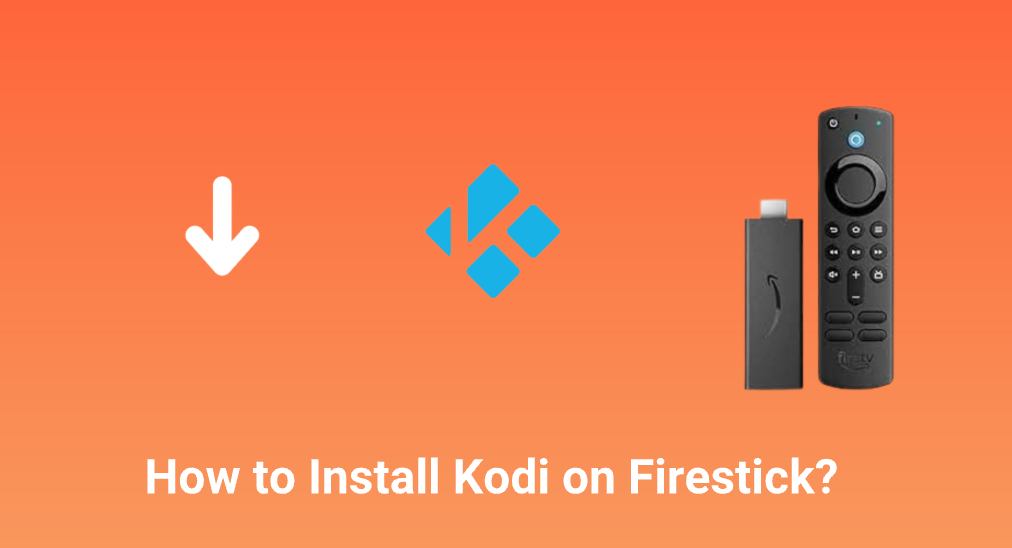
Kodi no está disponible en la tienda de aplicaciones de Amazon, pero aún puedes tenerlo en tu Fire TV o Firestick. Cómo instalar Kodi en Firestick? Sigue la guía paso a paso para obtener Kodi en tu Firestick y expandir las opciones de entretenimiento que tienes en el dispositivo de transmisión.
Índice de Contenidos
¿Qué es Kodi?
Kodi es una aplicación de reproductor multimedia de código abierto desarrollada por la Fundación Kodi. La aplicación gratuita te permite transmitir una multitud de entretenimiento gratuito con videos, música, programas de televisión y juegos.
Además, la app está disponible en múltiples sistemas operativos, incluyendo Android, Linux, iOS y Windows, y también es compatible con Amazon Fire OS. Por lo tanto, si tienes un Firestick o Fire TV, puedes probar Kodi en el dispositivo de transmisión para más entretenimiento.
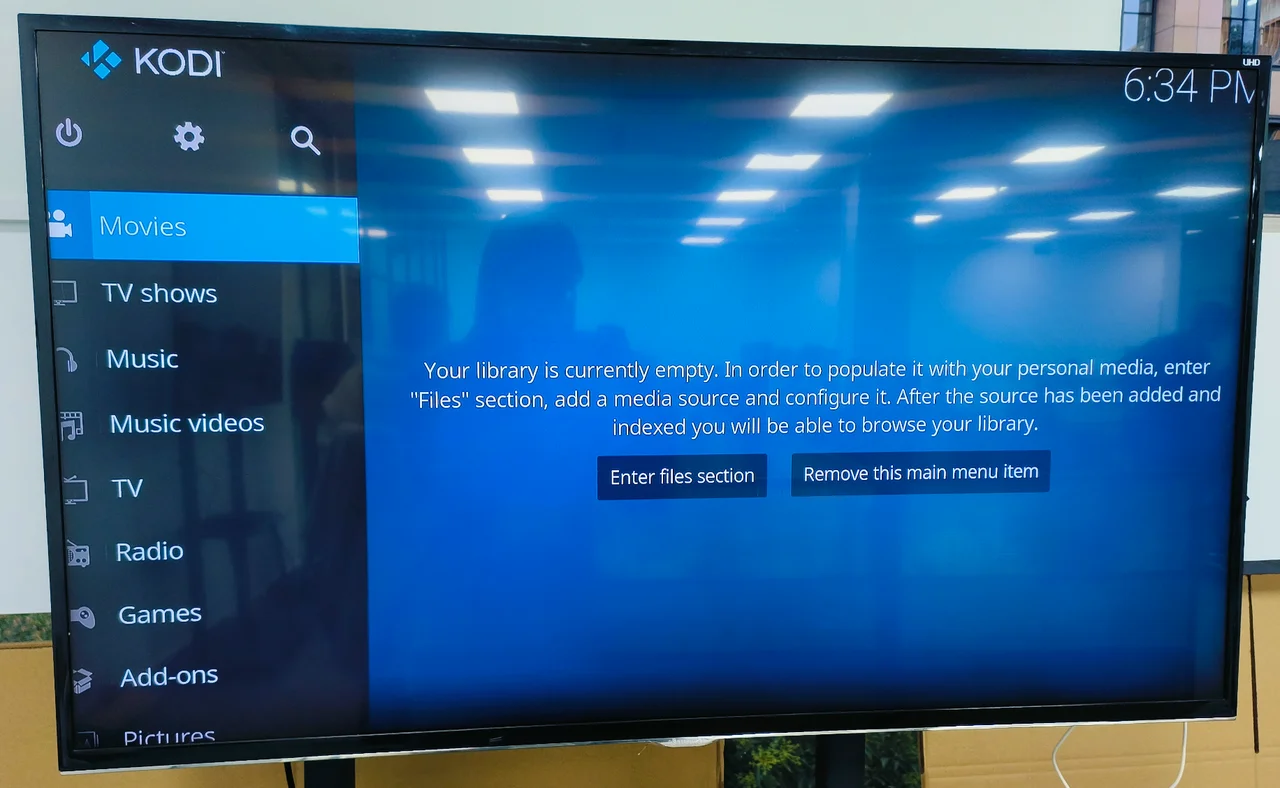
¿Cómo instalar Kodi en Firestick?
Aunque Kodi funciona en un Firestick o Fire TV, no está disponible en la Amazon App Store debido a la incertidumbre de ciertos complementos de terceros de Kodi. Bueno, ¿cómo instalar Kodi en Fire TV? Los pasos difieren de instalación de YouTube TV en Firestick, pero no son complicados.
Aquí tienes una guía rápida sobre cómo instalar Kodi en Firestick: primero, obtén la aplicación Downloader en tu Firestick, luego habilitar Opciones de desarrollador en Firestick, y finalmente descarga Kodi utilizando la aplicación Downloader. El tutorial detallado se describe a continuación.
Obtén la aplicación Downloader en Firestick
La aplicación Downloader en Firestick te permite descargar aplicaciones de terceros como Kodi. Entonces, si no tienes la aplicación en tu Firestick, obténla ahora desde la Amazon App Store.
Passo 1. Presiona el Hogar presione el botón en su control remoto si no está en la pantalla de inicio de Firestick.
Passo 2. Elige el Encuentra el opción (un icono de lupa) en la pantalla de inicio.
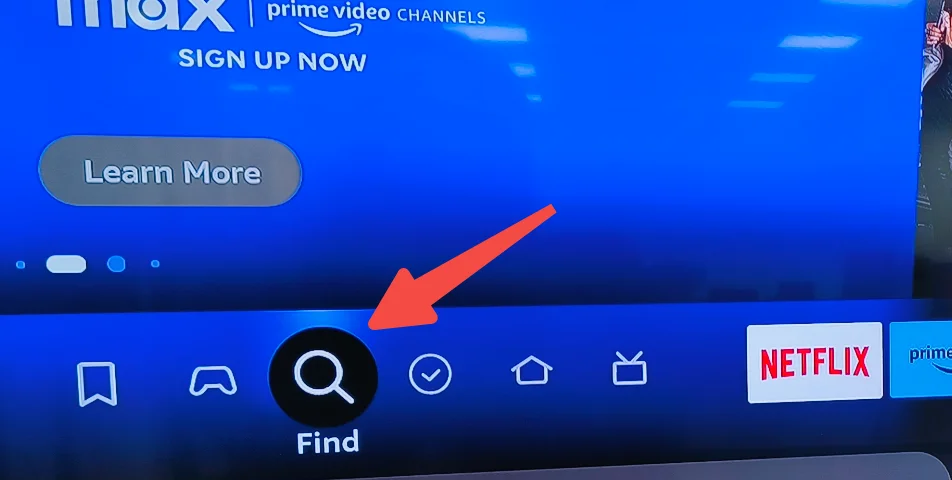
Passo 3. Busca e instala una aplicación llamada Descargador.
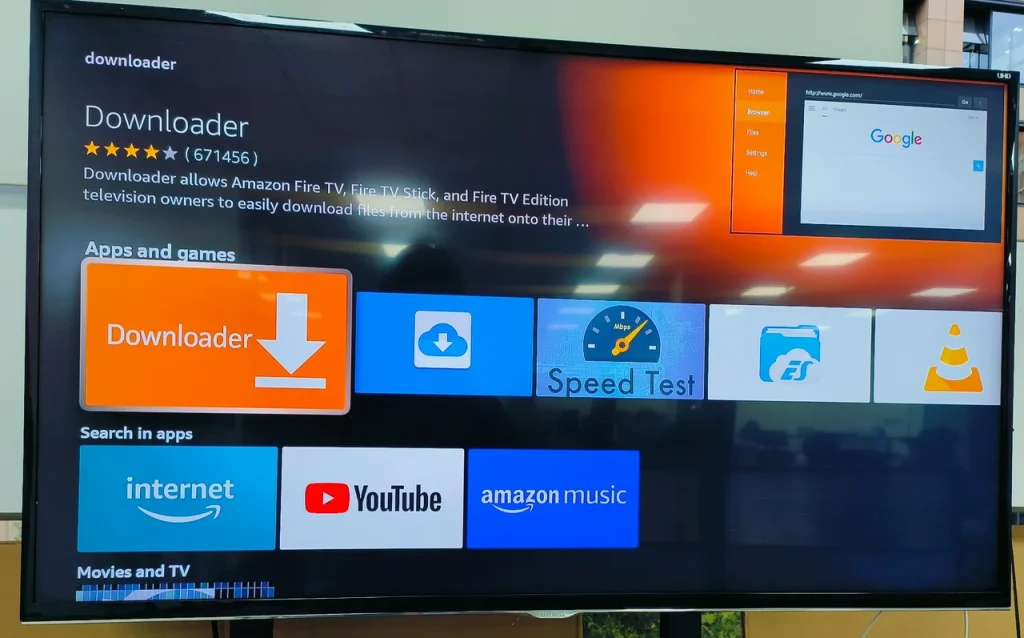
Nota: Si desea completar eso sin esfuerzo, Aplicación de control remoto de Firestick de BoostVision Es útil. Su función de teclado le permite usar el teclado de su teléfono como método de entrada.
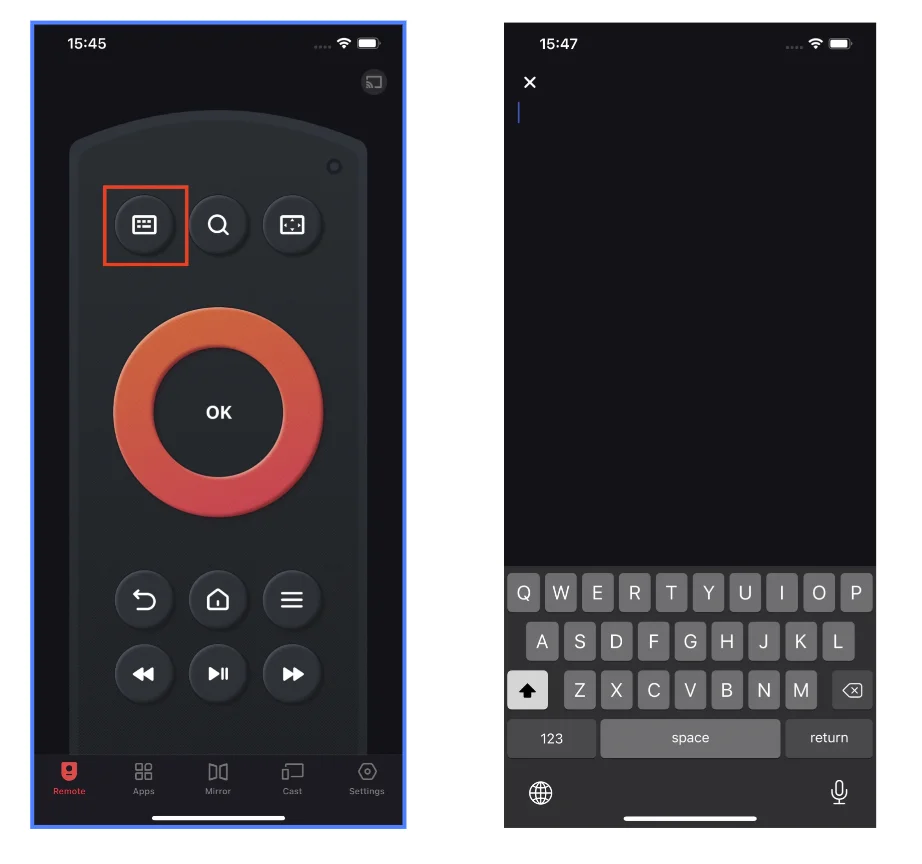
Descargar Remote para Fire TV & Fire Stick
Habilitar las Opciones de Desarrollador en Firestick
Una vez que habilites las Opciones de Desarrollador en tu Firestick, puedes obtener aplicaciones similares a Kodi en el dispositivo sin limitaciones.
Passo 1. Vuelve a la pantalla de inicio de Firestick presionando. Hogar botón de nuevo.
Passo 2. Una vez dentro de la pantalla principal, elige la Configuraciones opción (un icono de engranaje).
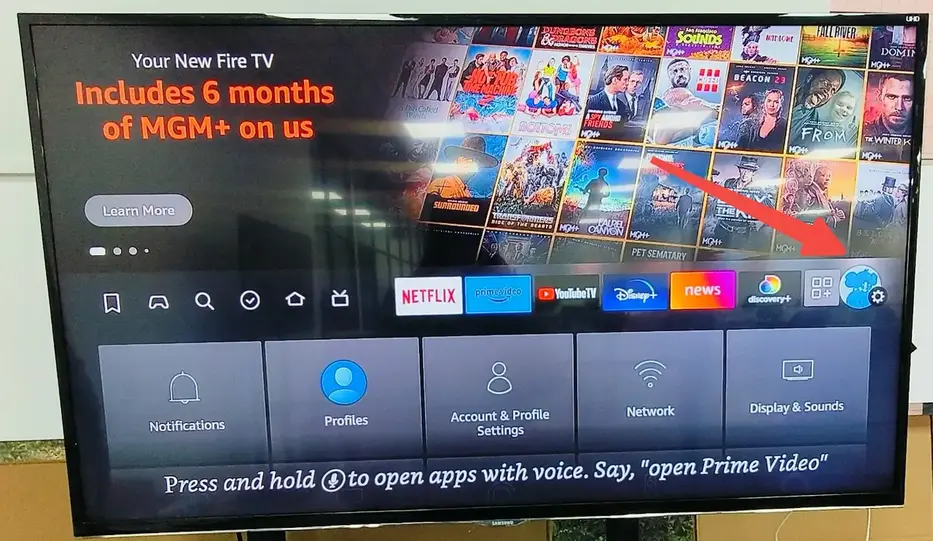
Passo 3. Navegar a Mi Fire TV > Opciones de desarrollador > Instalar aplicaciones desconocidas..

Nota: Si no hay opciones de desarrollador, elige Acerca de > Fire TV Stick., presione el OK botón en el control remoto siete veces, y presiona el Regresar botón en el control remoto. Después de estos pasos, las opciones de desarrollador deberían aparecer en la pantalla del televisor.
Passo 4. Elige el Descargador aplicación de la lista de aplicaciones y apaga el En..
Descarga Kodi en Firestick
Ahora puedes obtener Kodi en tu Firestick a través de la opción Downloader.
Passo 1. Lanzar la Descargador aplicación en tu Firestick y elige la Navegadores opción.
Passo 2. Enter the URL for the official Kodi website which is https://kodi.tv/download en la barra de URL.
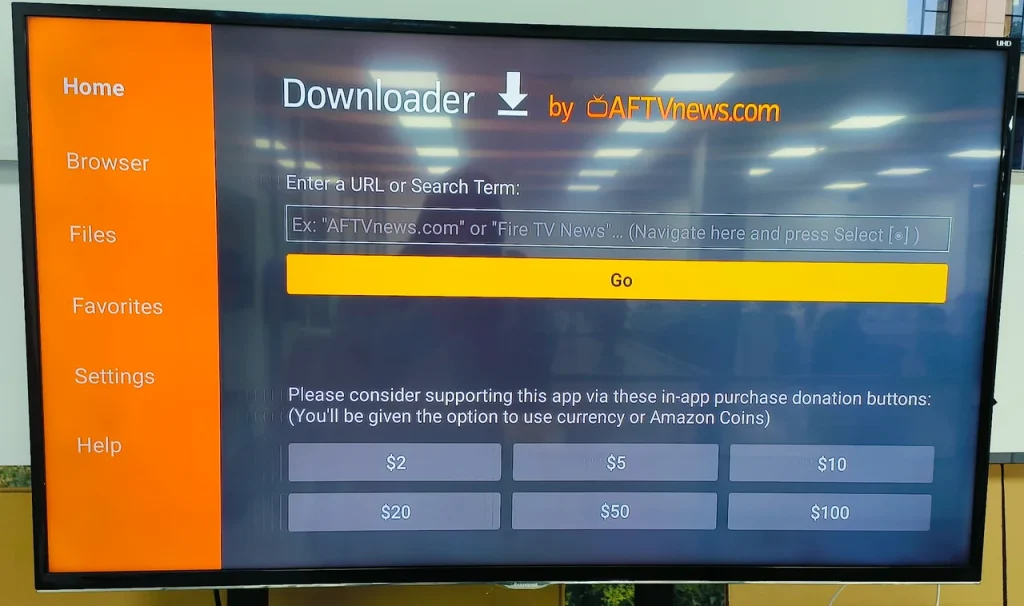
Passo 3. Elige el Android app because FireStick is based on Android, and then choose the. Versión de 32 bits (ARMV7A(32BIT)) ¿Cuál es la mejor versión de Kodi para Fire Stick?
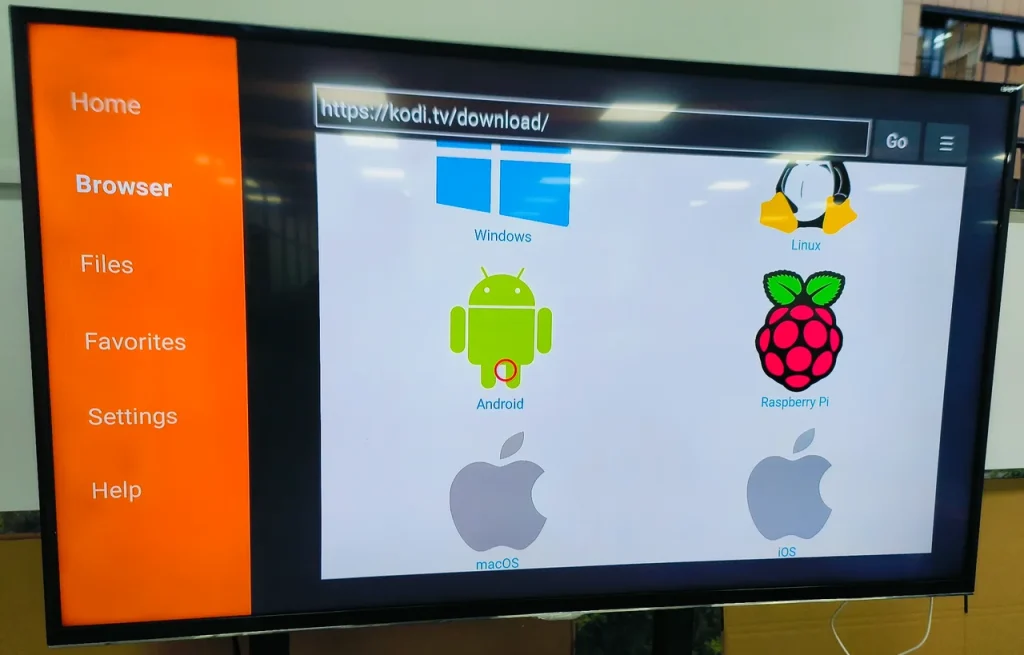
Passo 4. Espera a que tu Firestick descargue el archivo APK. Una vez que la descarga esté completa, sigue las instrucciones en pantalla para instalar el archivo. Una vez que la instalación finalice, encuentra la aplicación y lánzala.
Passo 5. Una vez que Kodi se abre en tu Firestick, necesitas continuar configurando la aplicación en tu Firestick: elige Please provide the text you would like me to work with. > Allow (permitir que Kodi grabe audio) > Allow (Permita que Kodi acceda al almacenamiento). Luego, la aplicación está lista para usarse en su Firestick o Fire TV.
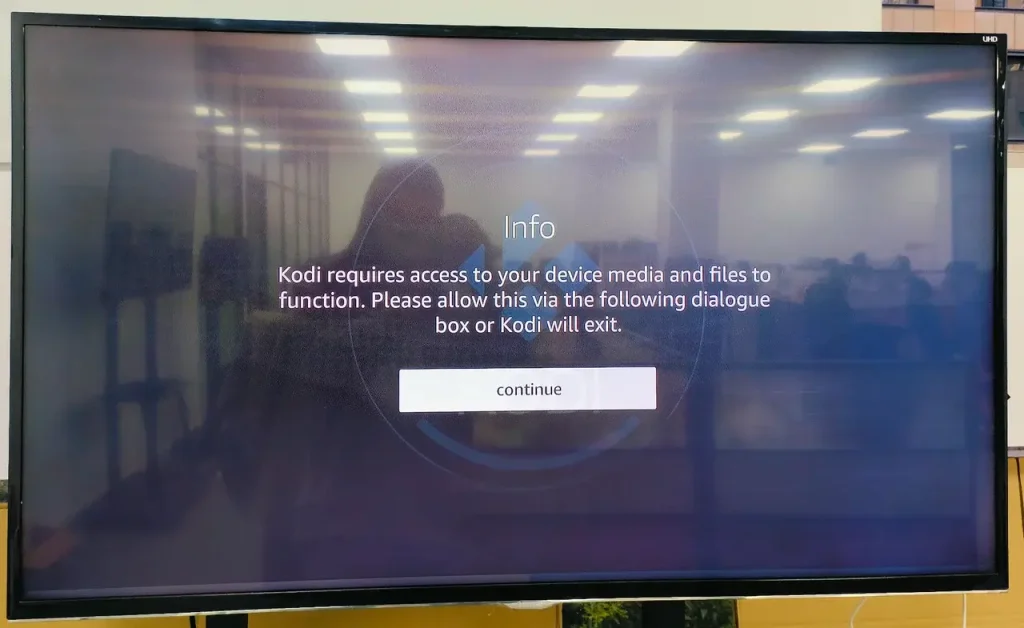
Cómo administrar Kodi en Firestick?
Los detalles anteriores son sobre la configuración de Firestick Kodi, y a continuación, me gustaría discutir brevemente la gestión de Firestick Kodi.
Mueve el acceso directo de Kodi a la pantalla de inicio de Firestick.
Para hacer la aplicación Kodi más accesible en tu Firestick, muévela a la pantalla de inicio siguiendo los siguientes pasos.
Passo 1. Presiona el Hogar botón en el control remoto y elige Aplicaciones > Mis Apps en la pantalla.
Passo 2. Encuentra el acceso directo de Kodi en la lista de aplicaciones y resáltalo.
Passo 3. Presiona el Menú botón (tres líneas horizontales) en el control remoto y elija la Mover al frente opción del menú del lado derecho (alternativamente, elige la Mover opción y use los botones direccionales en su control remoto para colocar la aplicación en algún lugar de la pantalla de inicio).
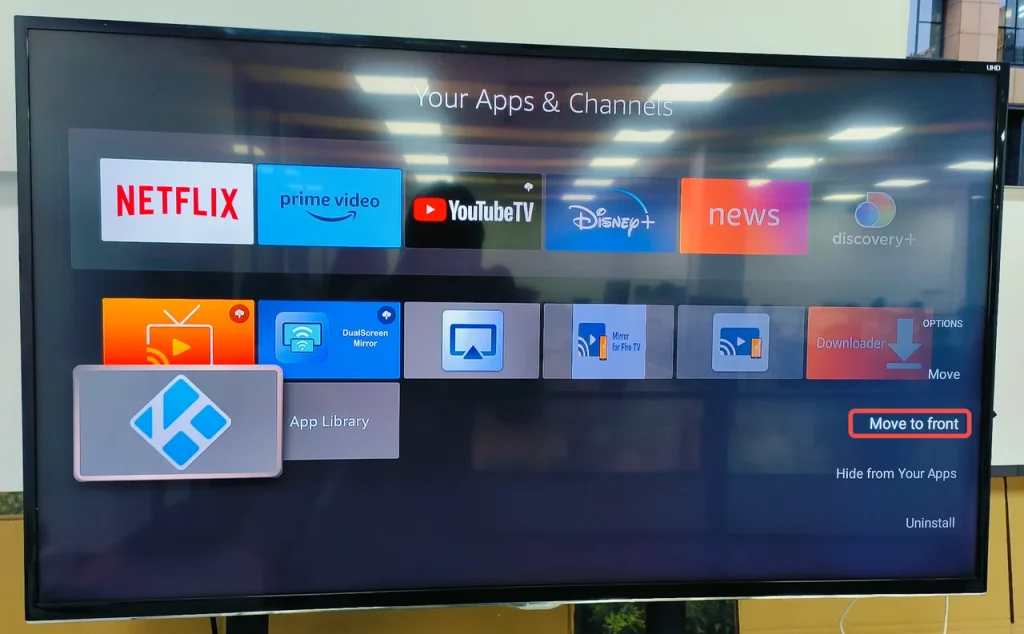
Borrar caché de Kodi en Firestick
Kodi te permite descargar videos u otros archivos de medios digitales, que consumen mucho espacio de almacenamiento, mientras que Firestick viene con 8 GB de espacio de almacenamiento, y el bajo espacio de almacenamiento hará Firestick funciona lentamente.. Por lo tanto, elimine regularmente archivos multimedia para liberar espacio de almacenamiento y mantener el rendimiento de Firestick. Además, eliminar los complementos innecesarios y limpiando el caché de Kodi se recomiendan.
Actualizar Kodi en Firestick
La última versión de Kodi cuenta con nuevas características, correcciones de errores, mínimos retrasos y parches de seguridad. Por lo tanto, mantén Kodi actualizado en tu Firestick. Para hacerlo, descarga Kodi en Firestick usando la aplicación Downloader.
Conclusión
Kodi es una aplicación legal. Tenerla en tu Firestick significa que puedes disfrutar de más contenido de entretenimiento. Para obtener Kodi en Firestick, necesitas permitir que la aplicación Downloader instale aplicaciones desconocidas e ingresar la URL de Kodi en la barra de URL de la aplicación. Una vez que la aplicación Kodi se instala en tu Firestick, puedes ver en exceso muchas películas gratis.
Cómo Instalar Kodi en Firestick FAQ
P: ¿Cómo instalo Kodi en mi Amazon Firestick?
Obtén la aplicación Downloader en tu Firestick, luego activa las Opciones de Desarrollador en Firestick y, finalmente, descarga Kodi usando la aplicación Downloader.
P: ¿Cómo desinstalo y reinstalo Kodi en Firestick?
- Elegir Configuraciones > Aplicacións > Gestionar aplicaciones instaladas.
- Elegir Kodi de la lista de aplicaciones y elige Forzar detención cerrar la aplicación.
- Elige el Desinstalar opción y confirma tus operaciones.
- Cuando la desinstalación termine, usa la aplicación Downloader en tu Firestick para obtener Kodi de nuevo.








